Senast uppdaterad: oktober 2019
Gäller: Office 365-prenumerationer; Word 2019, 2016, 2013 och 2010. Körs på operativsystemen Windows 7, 8 och 10.
Här är en fråga vi fick från en läsare:
På sistone har jag märkt att min Microsoft Word-programvara går långsammare, detta är främst synligt när jag startar programvaran. Min känsla är att några extra paket jag har installerat orsakar detta. Några idéer från din sida?
Varför är Microsoft Word långsamt?
Microsoft Words prestanda är i allmänhet ganska snabb men den kan definitivt försämras och avsevärt sakta ner om den är uppsvälld med tilläggsprogramvara eller körs på föråldrad eller otillräcklig hårdvara. Samma sak kan hända i andra MS Office-appar, som Excel och Outlook, som kan vara lite klumpig.
Snabba upp Microsoft Word om det går långsamt
I den här artikeln hittar du några snabba DIY-tips för att rensa upp din Microsoft Word-installation som baserat på feedback från många av våra läsare kommer att resultera i snabbare prestanda. Det finns fall där en hårdvaruuppgradering kan behövas, men det finns mycket du kan göra på mjukvarukonfigurationssidan innan du överväger att köpa ny hårdvara.
Inaktivera Word-tillägg
Microsoft Office-programvara har förmågan att vara värd för tilläggskomponenter. Dessa små program utökar funktionerna hos standard Office-paketet för att förbättra användarens produktivitet. På ett sätt kan du tänka på de små programmen som webbläsartillägg, men bara för Microsoft Office. Varningen är att ibland långsammar dessa tillägg Word, speciellt vid start, eftersom programmen laddas när Word startas vilket orsakar en märkbar fördröjning. Detta är förmodligen den vanligaste prestandahickan i Microsoft Office-program, så den är även tillämplig på Excel, PowerPoint, Access och Visio.
Om du märker att Word är långsam vid uppstart, kanske du vill titta på dina installerade tillägg och tillfälligt inaktivera de du inte behöver för närvarande. Så här gör du det:
- Öppna Microsoft Word.
- Tryck på "Arkiv" -knappen uppe till höger och välj "Alternativ" till vänster på skärmen.
- Klicka nu på Tillägg till vänster i Windows som heter " Word-alternativ".
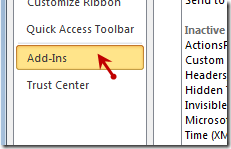
- Välj nu "Go" efter att ha valt Hantera "COM-tillägg" längst ned i samma fönster.
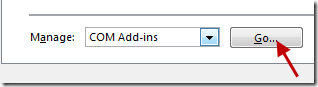
- Avmarkera de tillägg du inte behöver för att inaktivera dem (i mitt fall har jag bara ett COM-tillägg att inaktivera).
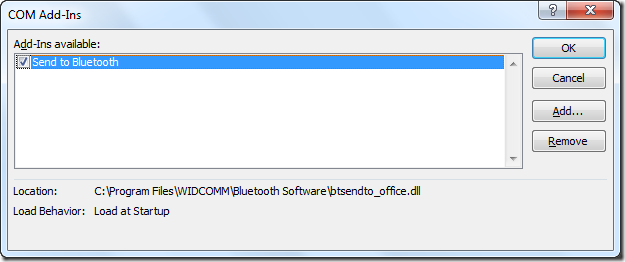
- Tryck på OK.
- Stäng Microsoft Word.
- Starta Word och se om du märker snabba startprestanda. Om så är fallet kanske du vill ta bort de inaktiverade tilläggen helt och hållet, detta kommer att behandlas i nästa avsnitt.
Ta bort oönskade tillägg
I likhet med föregående tips, istället för att avmarkera COM-tilläggsposterna för att inaktivera, fortsätt enligt följande:
- Gå vidare och markera posten för att avinstallera
- Tryck på Ta bort.
- Upprepa för alla obligatoriska poster.
- När du är klar trycker du på OK.
Arbeta alltid med lokala dokument
Att hämta dokument och spara ändringar i filer lagrade på avlägsna platser (OneDrive, SharePoint-bibliotek, delade mappar etc') är vanligtvis tidskrävande och beror på din nätverksprestanda. Se därför till att dokumenten som du arbetar lagras på din lokala enhet om möjligt. När du är klar, synkronisera dina ändringar till nätverksplatsen eller spara en ny version av ditt dokument så att du kan dela med andra bidragsgivare eller granskare.
Obs: Om möjligt, se också till att den lokala enheten som lagrar dina dokument är okomprimerad.
Inaktivera alternativ för automatisk korrigering
Som standard kontrollerar Word din stavning och korrigerar automatiskt eventuella misstag i din text. Mycket användbar funktion, men har en prestationsstraff.
För att hoppa över automatiska korrigeringar, fortsätt enligt följande:
- Navigera till Alternativ och navigera sedan till fliken Korrektur .
- Navigera till den nedre delen av fliken och avmarkera "Kontrollera stavning medan du skriver" och "Markera grammatik medan du skriver".
- Tryck på OK.
Obs: du måste kontrollera din stavning och grammatik manuellt (Fliken Granska>> Stavning och grammatik).
Inaktivera skärmtips
Skärmtips hjälper dig att få ytterligare information och vägledning när du håller muspekaren över hyperlänkar, kommentarer och så vidare. Detta är användbart, men kan påverka Word-prestandan.
För att avbryta visning av skärmtips i ditt Word-dokument, fortsätt enligt följande:
- Navigera till Alternativ och sedan på fliken Allmänt , navigera till avsnittet UI-alternativ.
- Välj sedan Visa inte skärmtips under stil med skärmtips.
- Tryck på OK.
Rensa tillfälliga/oönskade filer
Ganska ofta kan rengöring av tillfälliga/oönskade filer förbättra din persondators prestanda avsevärt. Freeware-lösningar som CCleaner och TreeSize Free kan vara särskilt användbara. Glöm inte att rengöra både dina temporära filer och registret. Du kan också ta bort oönskad programvara som är installerad i ditt system med hjälp av panelen Lägg till/ta bort program.
Överväg en hårdvaruuppgradering
Ett par läsare kontaktade mig och rapporterade långsamma prestandaproblem när de arbetade med stora filer som inkluderade bilder, vilket fick Word att fastna. En av lösningarna skulle vara att uppgradera din dators RAM-minne till 8GB, speciellt om du kör flera program parallellt eller jobbar intensivt med bild- och videoredigeringsprogram.
Förhoppningsvis bör dessa steg göra Word mycket snabbare. Om du inte märker något annorlunda, lämna oss en kommentar nedan.
Inaktivera uppdatering av automatiska länkar när du öppnar ett dokument
Automatiska länkar används för att länka objekt (tabeller, diagram, bilder etc.) i andra källdokument med det aktuella dokumentet. Innehållsförändringar i ett källdokument återspeglas i ditt nuvarande dokument där den aktiva länken infogas. Automatiska länkar kan vara en anledning till att Microsoft Word är långsamt.
Så här inaktiverar du automatiska länkar:
Gå till Fil > Alternativ i Microsoft Word.
Välj Avancerat alternativet i navigeringsrutan.
Avmarkera Uppdatera automatiska länkar vid öppen kryssrutan.
Tryck OK för att spara inställningar och stänga fönstret.

Inaktivera makron
Makron från nedladdade dokument kan utgöra ett hot. Att köra makron kan initiera att en dator infekteras med ransomware (läs mer om metoder för att upptäcka ransomware i vårt inlägg). När du öppnar ett dokument förbrukar det resurser att kontrollera ett dokument efter makron innan det visas ett meddelande om förekomsten av makron i dokumentet. Om du inte använder makron i dina dokument kan du inaktivera makron i Word-inställningar.
Så här inaktiverar du makron:
Välj Makroinställningar i navigeringsfönstret i Trust Center-fönstret.
Välj Inaktivera alla makron utan avisering.
Tryck OK för att spara inställningar och stänga fönstret.


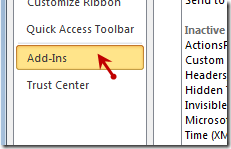
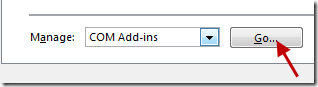
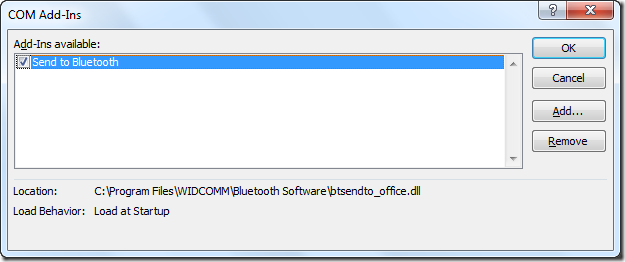





![[100% löst] Hur åtgärdar jag meddelandet Fel vid utskrift i Windows 10? [100% löst] Hur åtgärdar jag meddelandet Fel vid utskrift i Windows 10?](https://img2.luckytemplates.com/resources1/images2/image-9322-0408150406327.png)




![FIXAT: Skrivare i feltillstånd [HP, Canon, Epson, Zebra & Brother] FIXAT: Skrivare i feltillstånd [HP, Canon, Epson, Zebra & Brother]](https://img2.luckytemplates.com/resources1/images2/image-1874-0408150757336.png)